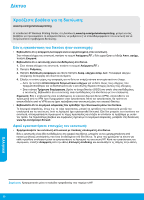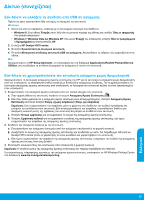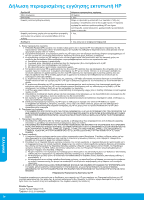HP Deskjet Ink Advantage 4510 Reference Guide - Page 27
Жалпы ақаулықтарды жою
 |
View all HP Deskjet Ink Advantage 4510 manuals
Add to My Manuals
Save this manual to your list of manuals |
Page 27 highlights
1 2 3 Wireless Off www.hp.com/go/tools Windows Windows 8 Windows 7: Windows Windows Vista: Windows Windows XP: Windows 1. CD/DVD 2 3 CD/DVD 4 Windows XP және Windows Vista - Microsoft Corporation Mac 1 OS X v10.6 2 3 4 5 1 2 a b 1 2 Hewlett-Packard Hewlett-Packard 3 HP 1. USB 2 CD 3 HP Installer 4 27

27
Mac
Windows
Жалпы ақаулықтарды жою
Егер басып шығару мүмкін болмаса:
1.
Қате туралы хабарламалардың бар-жоғын тексеріп, ақаулықтарды жойыңыз.
2.
Принтердің қуат көзіне жалғанғанын тексеріңіз.
Вкл
(Қосу) түймешігі ақ түспен жанады.
3.
Принтер желіге қосылғандығын тексеру үшін сымсыз байланыс статусының шамын тексеріңіз.
• Тұрақты көк шам сымсыз қосылым орнатылғанын және басып шығаруға болатынын көрсетеді.
• Баяу жыпылықтап тұрған шам сымсыз қосылым қосулы екенін, бірақ принтердің желіге қосылмағанын
көрсетеді. Принтер сымсыз байланыс сигналының аумағында екенін тексеріңіз.
• Жылдам жыпылықтап тұрған шам сымсыз қосылымның қатесін көрсетеді. Принтер дисплейіндегі хабарды қараңыз.
• Егер сымсыз байланыс өшірулі болса, сымсыз байланыс шамы өшірулі болады, дисплей экраны
Wireless Off
(Сымсыз байланыс өшірулі) жазуын көрсетеді.
Принтердің қарапайым ақауларын жоюға болатын тегін диагностикалық бағдарламаларын (құралдарын) жүктеп
алу үшін
www.hp.com/go/tools
мекенжайындағы НР диагностикалық құралдары бөліміне кіріңіз.
Принтер әдепкі басып шығару құрылғысы ретінде
орнатылғанын тексеріңіз:
•
Windows 8:
Белгішелер жолағын ашу үшін
экранның жоғарғы оң жақ бұрышына нұсқаңыз
немесе түртіңіз,
Параметрлер
белгішесін басып,
Басқару тақтасы
түймесін басыңыз немесе
түртіңіз, сонан соң
Құрылғылар мен принтерлерді
көру
пәрменін басыңыз немесе түртіңіз.
•
Windows 7:
Windows жүйесінің
Пуск
(Бастау)
мәзірінен
Устройства и принтеры
(Құрылғылар
және принтерлер) пәрменін басыңыз
•
Windows Vista:
Windows жүйесінің тапсырмалар
тақтасындағы
Пуск
(Бастау),
Панель управления
(Басқару тақтасы),
Принтер
тармақтарын таңдаңыз.
•
Windows XP:
Windows жүйесінің тапсырмалар
тақтасындағы
Пуск
(Бастау),
Панель управления
(Басқару тақтасы),
Принтеры и факсы
(Принтерлер және факстар) тармақтарын таңдаңыз.
Егер әлі басып шығару мүмкін болмаса,
бағдарламалық құралды жойып, оны қайта
орнатыңыз.
Ескертпе:
Жою құралы құрылғыға сәйкес НР
бағдарламалық құрал бөліктерінің барлығын жояды.
Ол басқа өнімдерде немесе бағдарламаларда ортақ
пайдаланылатын компоненттерді жоймайды.
Бағдарламалық құралды жою үшін,
1.
Принтерді компьютерден ажыратыңыз.
2. Приложения: Hewlett-Packard
(Бағдарламалар:
Hewlett-Packard) қалтасын ашыңыз.
3. Деинсталлятор HP
(НР бағдарламасын жою
құралы) белгішесін екі рет нұқыңыз. Экрандағы
нұсқауларды орындаңыз.
Басып шығару кезегін тексеріңіз.
1.
Жүйе параметрлеріндегі
Басып шығару және
сканерлеу
түймесін басыңыз (OS X v10.6 ішінде
Басып шығару және факс жіберу
).
2. Басып шығару кезегін
басыңыз.
3.
Басып шығарылатын тапсырманы таңдаңыз.
4.
Басып шығарылатын тапсырманы басқару үшін,
төмендегі түймешіктерді қолданыңыз:
•
Удалить (Жою):
Таңдалған басып шығарылатын
тапсырмадан бас тартыңыз.
•
Возобновить (Қалпына келтіру):
Кідіртілген басып шығарылатын тапсырманы
жалғастырыңыз.
5.
Егер кез келген өзгертулер енгізілген болса, қайта
басып шығаруға әрекет жасаңыз.
Қайта іске қосыңыз және қайта орнатыңыз.
1.
Компьютерді қайта іске қосыңыз.
2.
Принтерді бастапқы қалпына келтіріңіз.
a.
Принтерді сөндіріп, қуат сымын ажыратыңыз.
b.
Бір минут күтіп, қуат сымын қайта жалғаңыз да,
принтерді қосыңыз.
Ресми мәлімдемелер
Windows XP және Windows Vista – Microsoft
Corporation корпорациясының АҚШ мемлекетінде
тіркелген сауда белгілері.
Принтеріңіздің жанындағы шеңберге құсбелгінің
қойылғанына көз жеткізіңіз. Егер принтер әдепкі
принтер ретінде таңдалмаған болса, принтер
белгішесін тінтуірдің оң жақ түймешігімен нұқып,
ашылған мәзірден
Выбрать как принтер по
умолчанию
(Әдепкі принтер ретінде таңдау)
пәрменін таңдаңыз.
Егер әлі басып шығару мүмкін болмаса немесе
бағдарламалық құралды орнату сәтсіз аяқталса,
мына әрекетті орындаңыз:
1.
CD/DVD енгізгісінен ықшам дискіні алып тастаңыз.
2.
Компьютерді қайта іске қосыңыз.
3.
Принтердің бағдарламалық құралы бар ықшам
дискіні компьютердің CD/DVD енгізгісіне салып,
принтердің бағдарламалық құралын орнату үшін
экрандағы нұсқауларды орындаңыз.
4.
Орнату процесі аяқталғаннан кейін компьютерді
қайта іске қосыңыз.
Бағдарламалық құралды орнату үшін:
1.
USB кабелін қосыңыз.
2.
Принтердің бағдарламалық құралы бар ықшам
дискіні компьютердегі CD енгізгісіне салыңыз.
3.
Жұмыс үстеліндегі ықшым диск терезесін ашып,
HP Installer
(НР бағдарламаларын орнату
утилитасы) белгішесін екі рет нұқыңыз.
4.
Экрандағы нұсқауларды және НР өнімімен бірге
қамтамасыз етілетін басылған күйдегі орнату
нұсқауларын орындаңыз.
Қазақша